Sådan sikkerhedskopieres og gendannes dine Minecraft Realms Worlds

Det er nemt at investere meget energi i dine Minecraft-skabninger. Heldigvis er det lige så nemt at bakke dem op. Læs videre, da vi viser dig, hvordan du sikrer, at dine Minecraft Realms-verdener er trygge.
Hvorfor vil jeg gøre dette?
RELATERET: Sådan tilføjes brugerdefinerede verdener til din Minecraft Realms Server
Mens den mest oplagte grund til at sikkerhedskopiere din Minecraft Realms-verden blot er at få en sikker anden kopi af den, er den faktisk en smule mere nuanceret end det.
Ja, du vil altid sikkerhedskopiere noget, du har arbejdet så hårdt på. Mens Minecraft Realms er en førsteklasses service, der drives af Mojang selv, er der altid plads til en potentiel fejl, og enhver verden, du har investeret nogen alvorlig energi i bygningsstrukturer, byer eller Redstone-kreationer - skal sikkerhedskopieres nu og da bare for at spille det sikkert.
Ud over at sikkerhedskopiere din verden for at beskytte mod usandsynlig serverfejl, er det også praktisk at sikkerhedskopiere dine verdener for at beskytte mod den meget mere sandsynlige chance for dine venner (eller dig) at gøre noget der forårsager et stort stort rod.

Tag f.eks. den dejlige landsby på skærmbilledet ovenfor. Vi har opmuntret landsbyboerne til at opdræt, og vi er ved at begynde at arbejde på at bygge befæstninger omkring landsbyen. Det er endnu ikke et stort projekt, men det er en smerte at finde en god landsby i en overlevelsesverden. Vi har allerede gjort en god del arbejde indenfor bygningerne og lagret mange forsyninger i kister. Hvad kan gå galt på dette stadium?

Vi vil ikke nævne nogen navne, men nogen forsøgte at jazzere op på en af de større landsbyhuse med en pejs, der klart ikke opfyldte Minecraft-byggekoden for brandindeslutning, og næste gang vi logger ind fandt vi landsbyen i brand med spredning af tag fra tag til tag.
Dette er et perfekt eksempel på, hvor både det indbyggede Minecraft Realms-backup-system (som gør backup på serveren) og back-up-funktionen (hvor du uploader sikkerhedskopier, du har holdt på din computer), er meget nyttig.
Sikkerhedskopiering er også nyttig, når du vil tage en verden, du kan lide ud af rotation, men hold den tilgængelig for senere spille. Minecraft Realms har kun fire samlede verdensspor og en af dem er forbeholdt minispil, således at du kun kan have tre traditionelle verdener indlæst til enhver tid. Der er en god chance for, at du på noget tidspunkt i din Realms-servers levetid vil have en verden, du er ikke klar til virkelig at slette endnu, men spiller ikke ofte. Downloadning af en just-in-backup, så du kan vende tilbage til verden senere, er en fantastisk måde at undgå at miste din bygning for evigt.
Endelig er der en brugssag, der kommer væk fra rene sikkerhedskopier: arbejder på din verden offline. Lad os sige, at du vil være et sted uden pålidelig internetadgang i længere tid, og du vil gerne bruge noget af den tid til at arbejde på din verden. Du kan bruge backupfunktionen til at downloade din Minecraft Realms-verden lige til din bærbare computer og tage den med dig (kun for at dreje til højre tilbage rundt efter din rejse og uploade den med alle dine tilføjelser).
Lad os se på, hvordan man gør alle de ting-server backup, lokal maskine backup og verden restaurering-nu.
Sådan sikkerhedskopieres din Minecraft Realm
Der er to måder at sikkerhedskopiere dine Minecraft Realms verdener. Den første bruger server-side backup system, der sker automatisk i baggrunden, så selvom du ikke er oven på din backup rutine, er der back-ups på serveren til at gendanne fra. Den anden metode indebærer faktisk at downloade din Minecraft Realms-verden til din lokale pc, hvor du kan gemme den, spille den eller begge dele.
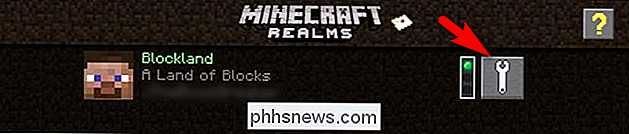
Vi tager et kig på begge metoder, men først skal du starte Minecraft, klik på "Minecraft Realms" i hovedmenuen, og klik derefter på konfigurationsnøglen, der ses på skærmbilledet ovenfor.
Tving en serverbackup
Vi bemærkede i starten af dette afsnit, at backups på server-side automatisk finder sted i baggrunden med mellemrum, mens din server er aktiv. Det er nysgerrig, at der ikke er nogen GUI-knap eller kommandokamp-kommando, hvor du kan tvinge en backup, som at skrive "/ backup", mens du spiller på serveren.
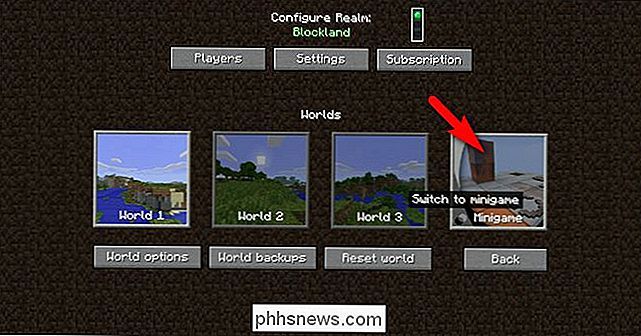
Ikke desto mindre kan du faktisk tvinge en backup på en smart måde, hvis du har brug for det. Hvis du og dine venner planlægger at foretage en større ændring i dine bygninger, ville det være meget irriterende (hvis ikke umuligt) at vende om, dette er et godt lille trick. Træk konfigurationsmenuen på din Realms-server ud og aflæs din nuværende verden, og udskift den midlertidigt med et minigame ved at vælge Minigame-knappen, set ovenfor og vælge et spil.
Dette er et helt ukendt trick, men det virker som en charme. Når du skifter til minigame-niveauet (du behøver ikke engang at indlæse minigame og faktisk spille det), udfører Realms automatisk en øjeblikkelig backup af din nuværende verden, før du aflaster den og erstatter den med minigamen. Vælg blot din verden (f.eks. "Verden 1") for at genindlæse den, og backupprocessen er færdig.
Download en serverbackup til din computer
Hvis du vil have en kopi af verden fra din Realms-server på din lokale pc , enten til arkivering eller til at spille offline, kan du nemt downloade det.
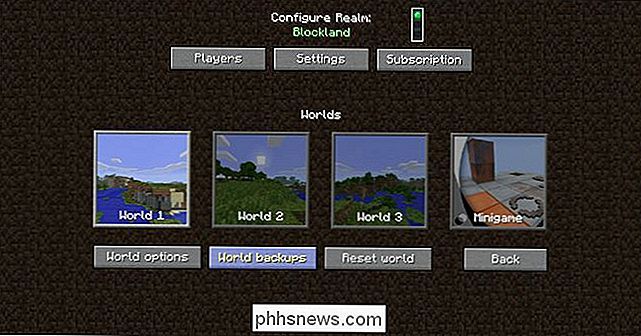
Sørg for, at den verden, du ønsker at sikkerhedskopiere, er den aktive verden. Til demonstration downloader vi "World 1", som det ses i skærmbilledet ovenfor, er den aktuelt indlæste verden. Med den valgte verden vil du downloade sikkerhedskopien til, vælg "World backups".
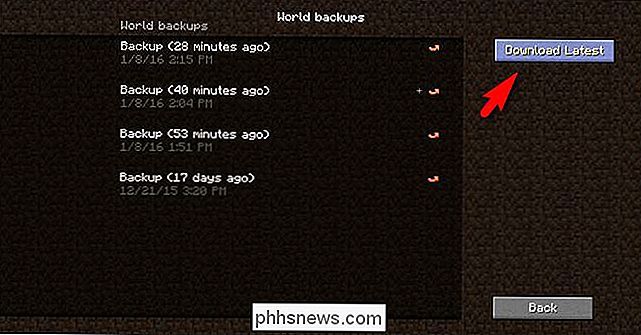
RELATERET: Sådan sikkerhedskopieres Minecraft Worlds, Mods og More
Her kan du vælge "Download Latest" til download den nyeste sikkerhedskopi af din verden. Der vises en advarselsskærm, der indikerer at den aktuelle verden downloades og tilføjes til dine singleplayer-verdener på din lokale pc. Klik ja, at du vil fortsætte, og verden vil blive downloadet og gemt med de andre singleplayer-verdener på din pc.
Herfra kan du uploade et enkeltspillerspil og spille på kortet, eller du kan kopiere verdensmappen ud af Minecraft-biblioteket og opbevar det separat fra Minecraft for at sikre, at det forbliver i en uberørt tilstand (som, hvis du gør det kun til backup-formål og ikke til lokal afspilning, anbefaler vi det stærkt). For oplysninger om, hvordan du sikkerhedskopierer dine Minecraft-lokale sparer, hvis du ikke er bekendt med processen, skal du se vores vejledning om emnet her.
Sådan gendannes Minecraft Realm
Ligesom der er to måder at sikkerhedskopiere din Minecraft Realms verden, er der to måder at genoprette den. Du kan gendanne dine verdener fra backups på serveren (som er et enkelt klik affære og kan udføres selvom du ikke har nogen lokale sikkerhedskopier) eller fra gemmer placeret på din lokale computer.
Gendan fra en server-side backup
Du er i spillet, du er klar over, at du bare har gået noget op ret stort (som jeg ved ikke, belyser hele landsbyens taglinie i brand), og du vil straks hoppe tilbage til det sidste gemte punkt . Bare hop tilbage til konfigurationsmenuen (via skiftenøgleikonet på hovedskærmen Minecraft Realms) og vælg "World Backups" -knappen som vi gjorde i den foregående del af vejledningen.
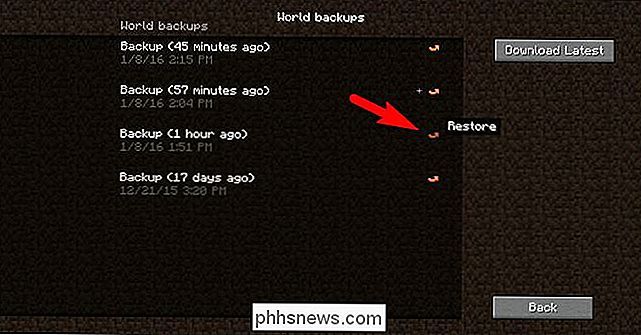
Vælg den lille røde genoprettelsespil ved siden af version af verden, du ønsker at genoprette. Du modtager en bekræftelsesskærm med detaljeret klokkeslæt og dato, hvor restaureringen blev oprettet, og du blev bedt om at bekræfte eller nægte genoprettelsen. Bekræft restaureringen for at fortsætte.
Når genoprettelsen er færdig, og det skal kun tage et øjeblik eller to, kan du hoppe lige tilbage i din verden.

Her er vores landsby set fra den modsatte side med alle de taklinier intakte takket være vores backup-restaurering brandbekæmpelsesteknik.
Gendan fra en lokal sikkerhedskopiering
For at gendanne fra en lokal backup, udfører du i det væsentlige de samme trin, som vi skitserede i vores vejledning til upload af brugerdefinerede verdener til Minecraft Realms, undtagen denne gang uploader du ikke en verden, du downloadede eller startede på din lokale maskine, men en verden, du tidligere har downloadet fra din Realms-server.
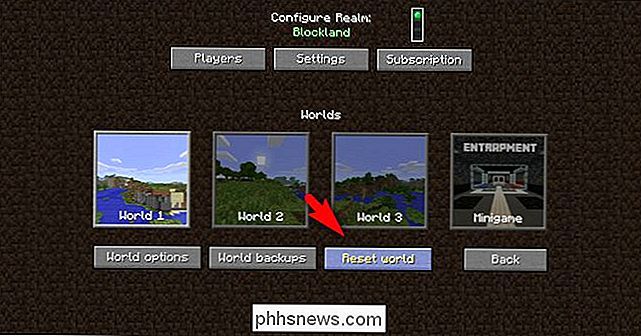
Vælg den verden, du ønsker at gendanne, i vores tilfælde "World 1" og vælg derefter "Reset world".
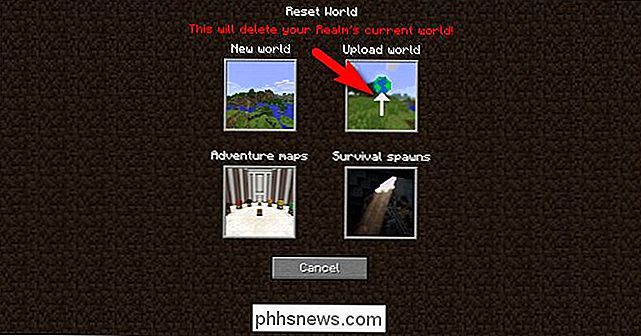
I genindstillingsmenuen vil du blive advaret om, at processen vil slette din nuværende verden og derefter blive bedt om at foretage et valg af verdenskifte. Vælg "Upload verden".
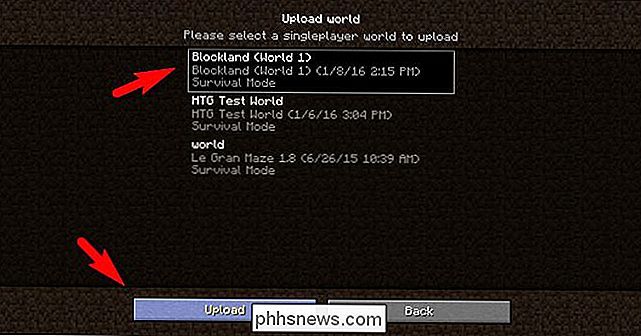
Kig efter den lokale post, der matcher Realms navn, verdens navn og backup dato for den fil, du ønsker at uploade. I skærmbilledet ovenfor kan du se verden er tydeligt mærket "Blockland (World 1)". Hvis du ikke kan se den verden, du ønsker at uploade på listen betyder det, at den ikke er i den lokale Minecraft / gemmer / mappe (sandsynligvis fordi du flyttede det et andet sted under backup processen), skal du tage en kopi af verdensmappen og dump den tilbage til / gemmer / bibliotek.
Vælg knappen "Upload", og din lokale verdensbesparelse uploades til din Minecraft Realms-server. Indstil det verdenskort som den nuværende og hop derefter lige tilbage i verden og genoptag afspilningen som om det var dagen du bakede kortet op.

Hex-editorens screenshot courtesy af Rwxrwxrwx (Wikipedia). Spørgsmålet SuperUser-læser Joseph A. ønsker at vide, hvorfor hex-redaktører kaldes binære redaktører: Hex og binær er to forskellige baser. Hex, som jeg forstår det, er simpelthen en "lettere at bruge" version af binær og mere praktisk. Jeg hører dog ganske ofte, at hex-redaktører er binære redaktører.

Sådan øger du din Chromebooks batterilevetid
Chromebooks skal have en fantastisk levetid på hele dagen - men ikke alle gør det. Følg disse tips for at presse mere batterilevetid ud af din Chromebook. De samme grundlæggende principper gælder, uanset om du forsøger at øge en bærbar pcs batterilevetid eller klemme mere tid ud af en MacBook. Men hvert operativsystem har sin egen måde at gøre disse ting på.



